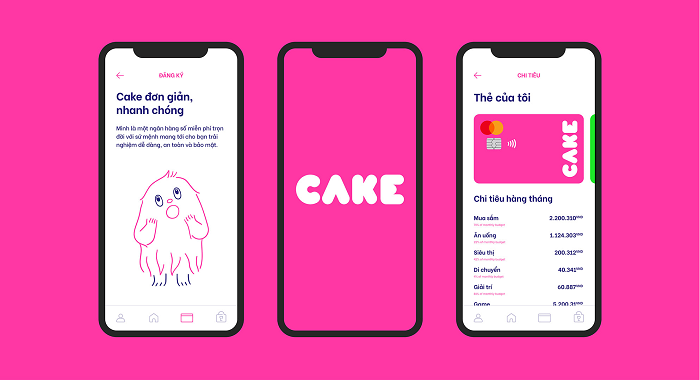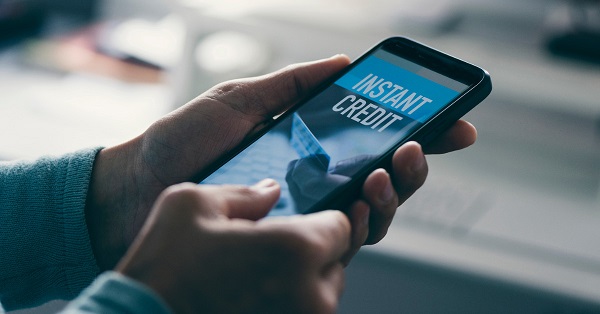Hiện nay, cách đổi tên Facebook đang được quan tâm tìm kiếm rất nhiều. Có rất nhiều trường hợp khác nhau trong việc đổi tên Facebook. Đòi hỏi bạn phải có những cách thực hiện riêng biệt cho mỗi vấn đề mà bạn gặp phải. Vậy, còn chần chờ gì nữa mà không xem ngay bài viết dưới đây!
Làm thế nào để đặt tên Facebook thành công?
Trước khi đến với hướng dẫn cách đổi tên Facebook. Chúng ta hãy cùng tìm hiểu về một số quy luật đặt tên trên Facebook. Điều này vô cùng quan trọng vì nó sẽ giúp bạn tránh mất thời gian khi không thể đặt tên chỉ bởi vì vi phạm một số quy tắc do Facebook lập ra. Đó là:
- Biểu tượng, số, cách viết hoa bất thường, ký tự lặp lại hoặc dấu chấm.
- Ký tự của nhiều ngôn ngữ.
- Danh xưng bất kỳ (ví dụ: nghề nghiệp, tôn giáo).
- Các từ xúc phạm hoặc khêu gợi.

Tại sao bạn không thể đổi tên của mình trên Facebook?
Nếu tên của bạn tuân thủ các tiêu chuẩn trên nhưng vẫn gặp sự cố khi đổi tên. Thì điều đó có nghĩa là bạn đang vi phạm một hoặc nhiều điều sau đây:
- Tên của bạn không tuân thủ chính sách tên của Facebook (đã được nêu ở trên).
- Bạn đã đổi tên của mình trong vòng 60 ngày hoặc thay đổi tên quá nhiều lần.
- Trước đó, bạn đã được yêu cầu xác nhận tên của mình trên Facebook.
- Tên của bạn không khớp với tên xuất hiện trên một mục trong danh sách giấy tờ tùy thân của facebook.

Hướng dẫn cách đổi tên trên Facebook
Cách đổi tên Facebook trên máy tính
Để đổi tên Facebook trên máy tính, bạn chỉ cần làm theo hướng dẫn các bước sau đây:
B1: Đăng nhập vào tài khoản Facebook bằng máy tính
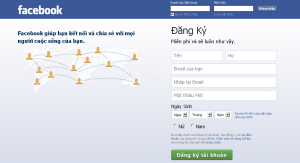
B2: Trên thanh công cụ, Click vào biểu tượng hình tam giác nằm ngoài cùng phía bên phải. Sau đó chọn Cài đặt (Settings)
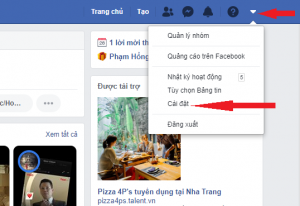
B3: Trong phần Cài đặt tài khoản chung (General Account Settings). Chúng ta sẽ nhìn thấy tên Facebook hiện tại đang sử dụng. Tại dòng Tên hãy click vào nút Chỉnh sửa (Edit).
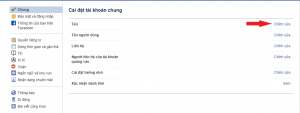
B4: Lúc này sẽ xuất hiện giao diện đặt tên mới cho Facebook. Hãy lần lượt nhập Họ (First), Tên đệm (Middle) và Tên (Last). Phần Tên đệm có thể bỏ qua và không nhập nếu không có nhu cầu.
Khi nhập tên Facebook mới xong nhấn Xem lại thay đổi (Review change).
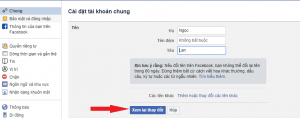
B5: Giao diện Xem trước tên mới của bạn sẽ hiện lên. Facebook sẽ đề xuất tên mà bạn có thể chọn với những thông tin đã nhập trước đó. Tick vào tên Facebook mà bạn muốn sẽ xuất hiện trên trang cá nhân sau thay đổi.
Cuối cùng, nhập đúng mật khẩu tài khoản Facebook của mình rồi click Lưu thay đổi (Save change) để lưu lại tên mới cho tài khoản Facebook.
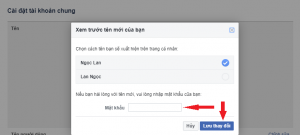
B6: Truy cập vào trang cá nhân của mình để xem lại đã đổi tên thành công hay chưa.
Cách đổi tên Facebook trên điện thoại
B1: Đăng nhập vào ứng dụng Facebook trên điện thoại. Trên thanh công cụ, nhấn vào dấu có vạch ngang nằm phía bên phải màn hình.
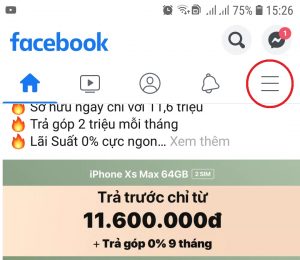
B2: Kéo xuống và bấm chọn mục Cài đặt & quyền riêng tư
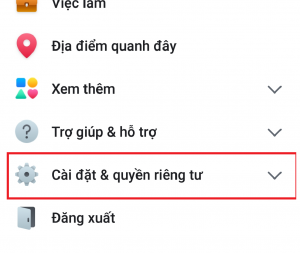
Sau đó chọn Cài đặt
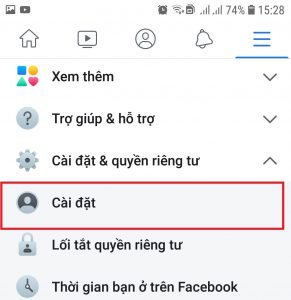
B3: Trong phần Cài đặt tài khoản, hãy nhấn chọn Thông tin cá nhân (đây là mục dùng để cập nhật tên, số điện thoại và địa chỉ email của bạn)
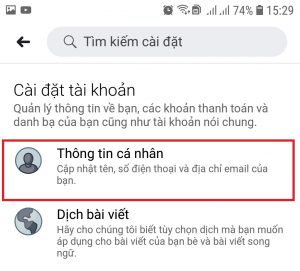
B4: Trong Thông tin cá nhân >> Chung, nhấn chọn Tên
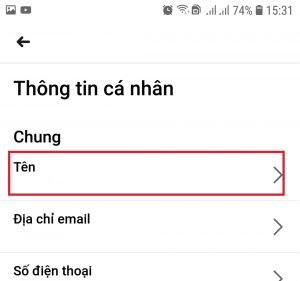
B5: Hãy lần lượt nhập Họ (First), Tên đệm (Middle) và Tên (Last). Phần Tên đệm có thể bỏ qua và không nhập nếu không có nhu cầu. Khi nhập tên Facebook mới xong nhấn Xem lại thay đổi (Review change).
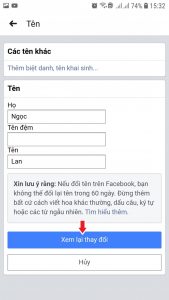
B6: Giao diện Xem trước tên mới của bạn sẽ hiện lên. Facebook sẽ đề xuất tên mà bạn có thể chọn với những thông tin đã nhập trước đó. Tick vào tên Facebook mà bạn muốn sẽ xuất hiện trên trang cá nhân sau thay đổi.
Cuối cùng, nhập đúng mật khẩu tài khoản Facebook của mình rồi nhấn vào Lưu thay đổi (Save change) để lưu lại tên mới cho tài khoản Facebook.
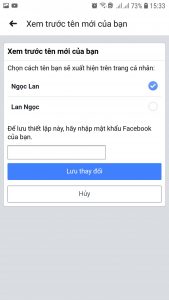
Chỉ với 6 bước đơn giản như trên, bạn đã có thể thay đổi tên Facebook bằng điện thoại di động.
Cách đổi tên Facebook quá 5 lần
Đối với trường hợp bạn nhỡ đổi tên Facebook quá 5 lần. Thì lúc này bạn không thể đổi theo cách thông thường được nữa mà phải dùng đến thủ thuật. Đó chính là chuyển ngôn ngữ đang sử dụng trên Facebook từ tiếng Việt sang tiếng Anh.
B1: Đăng nhập vào tài khoản trên Facebook của bạn.
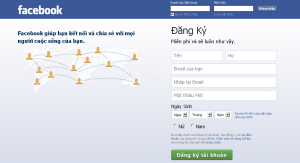
B2: Trên thanh công cụ, Click vào biểu tượng hình tam giác nằm ngoài cùng phía bên phải. Sau đó chọn Cài đặt (Settings)
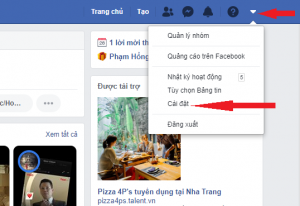
B3: Nhìn vào cột cài đặt bên trái. Bấm chọn mục Ngôn ngữ và khu vực. Sau đó, tại dòng Ngôn ngữ Facebook, nhấn chỉnh sửa
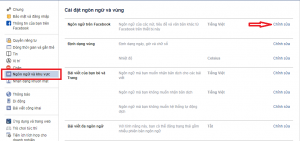
Tiếp đến thay ngôn ngữ Tiếng Việt bằng English (US) và Lưu thay đổi.
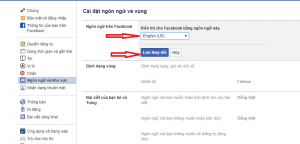
B4: Trở lại với Setting (Cài đặt) chọn General Account Settings. Chúng ta sẽ nhìn thấy tên Facebook hiện tại đang sử dụng. Tại dòng Name hãy click vào nút Edit.
Tiếp đến các bạn hãy điền vào các ô First(Họ), Middle(Tên đệm), Last(Tên) tương tự như đối với cách đổi tên thông thường. Phần Middle có thể bỏ qua và không nhập nếu không có nhu cầu.
Khi nhập tên Facebook mới xong nhấn Review change.
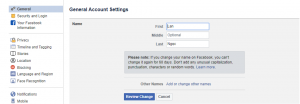
B5: Giao diện Preview Your New Name (Xem trước tên mới của bạn) sẽ hiện lên. Facebook sẽ đề xuất tên mà bạn có thể chọn với những thông tin đã nhập trước đó. Tick vào tên Facebook mà bạn muốn sẽ xuất hiện trên trang cá nhân sau thay đổi.
Cuối cùng, nhập đúng mật khẩu tài khoản Facebook của mình rồi vào ô Password rồi chọn Save changes để lưu lại tên mới cho tài khoản Facebook.
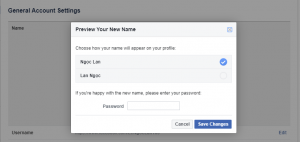
Cách đổi tên Facebook khi chưa đủ 60 ngày
Nếu chưa đủ 60 ngày kể từ lần đổi tên gần nhất mà bạn vẫn muốn đổi tên thì vẫn có cách cho bạn. Tuy nhiên, phương pháp này có chút phức tạp. Đó chính là Gửi thông tin cá nhân
Cách thực hiện như sau:
B1: Trong phần Thiết lập chung, bạn nhấn vào chỉnh sửa tại phần Tên.
B2: Tại đây, bạn nhấn vào Tìm hiểu thêm. Một Tab mới hiện ra, bạn nhấn vào hãy cho chúng tôi biết màu xanh dương ở dòng phía cuối ảnh.
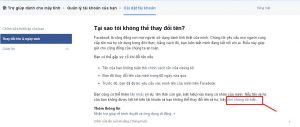
B3: Bạn cần chuẩn bị ảnh chụp mặt trước của Chứng minh thư nhân dân. Phải chụp rõ chữ và số. Lúc này, bạn phải sử dụng tên thật. Còn mục Lý do thay đổi thì bạn chọn: Thay đổi tên hợp pháp.
B4: Sau đó, bạn nhấn vào Choose Files ở phần Giấy tờ tùy thân của bạn và đăng tải ảnh CMND đã chuẩn bị trước đó lên.
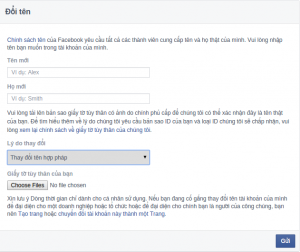
B5: Nhấn Gửi để gửi yêu cầu lên Facebook và chờ làm theo hướng dẫn.
Để đảm bảo đổi tên thành công. Bạn cần điền chính xác thông tin: Họ, tên, tên lót. Ảnh chụp CMND Upload lên phải rõ nét. Bên cạnh đó, cũng có thể dùng các thẻ khác hay giấy tờ tùy thân có ảnh và thông tin đầy đủ thay thế cho CMND. Sau đó Facebook sẽ gửi cho bạn một Email và bạn trả lời theo mẫu sau:
- Hi Facebook Team.
- My New Name It Isn’t Set On My Account.
- My New Name Is: “Tên mới bạn muốn đổi”.
- And this is my ID Card: Bạn đính kèm CMT đã Scan của bạn.
- Thanks Facebook Team.
Với phương pháp này, bạn phải chờ khoảng 2-3 ngày để Facebook xem xét. Nếu thành công, nó sẽ gửi Email xác nhận là bạn sẽ có tên mới mà không cần đợi tận 60 ngày để đổi tên lần tiếp theo.
Trên đây là tổng hợp hướng dẫn các cách đổi tên Facebook cho từng trường hợp khác nhau. Nếu bạn cũng có những thắc mắc về cách đổi tên Fanpage thì hãy xem ngay bài viết kế tiếp nhé! Hy vọng rằng, nó sẽ hữu ích cho bạn. Chúc các bạn thực hiện thành công!